最简单w732位系统装机教程
- 分类:教程 回答于: 2016年11月22日 00:00:00
最简单w732位系统装机教程是怎样的?小编之前介绍过用光盘和U盘进行win7重装32位系统教程,不过显然网友们不是那么满意,觉得w732位系统装机不够简单。如果你能保证你的电脑系统正常进入的话,就跟着小编来学习如何用硬盘进行win7重装32位系统吧!
win7在线安装步骤:
1、先下载一个ghost版的win7操作系统,现在小编就拿“深度技术 Ghost Win7 Sp1 X64 电脑城装机版V2013.10”做演示。
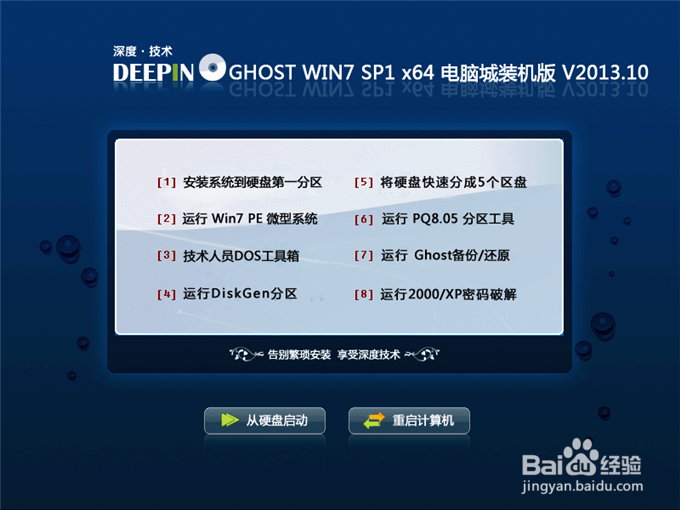
最简单w732位系统装机教程图1
注意:下载也有直接到百度网盘下,有用户就不懂的下载。这边也教下大家如何下载。百度网盘下载页,也就是说要先下载百度云管家再来下载这个系统,这样子才能更快下载win7系统的速度。
2、下载好后文件为ISO文件,所以我们要先把它全部解压出来(最好下载在D盘或E盘根目录下)
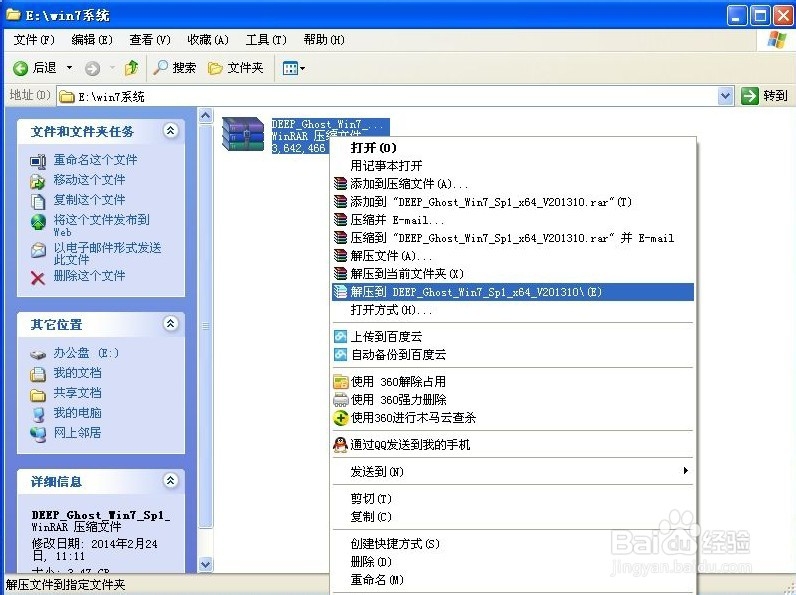
最简单w732位系统装机教程图2
下载好win7系统,下面来看看如何硬盘一键安装win7系统
1、解压之后得到如下图的文件,然后点击“Ghost”文件
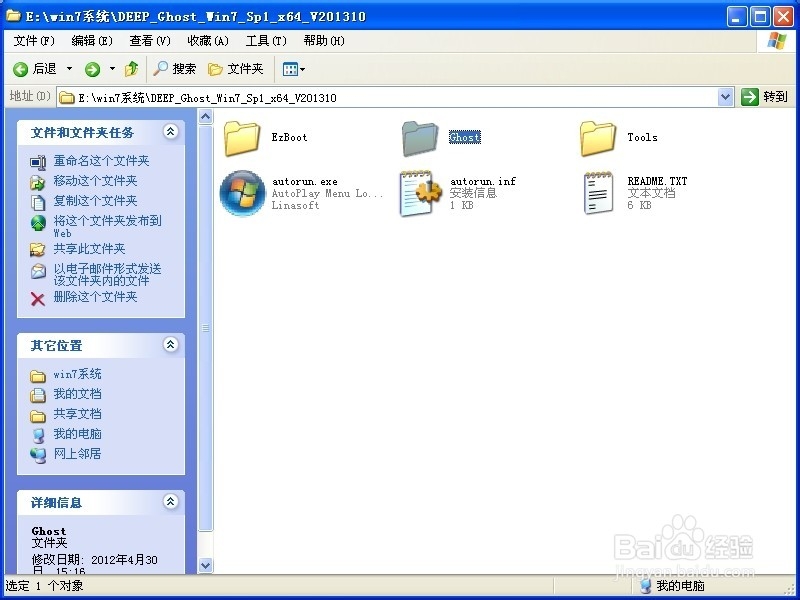
最简单w732位系统装机教程图3
2、打开Ghost文件后运行“安装系统”
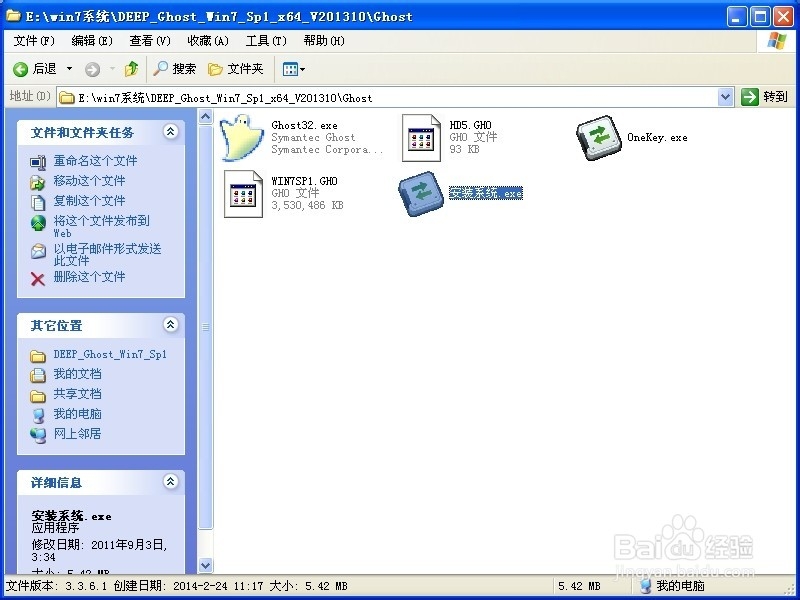
最简单w732位系统装机教程图4
3、运行“安装系统”就会出现下面的界面,选择盘符C盘,一般就是默认就可以了,然后点“执行”
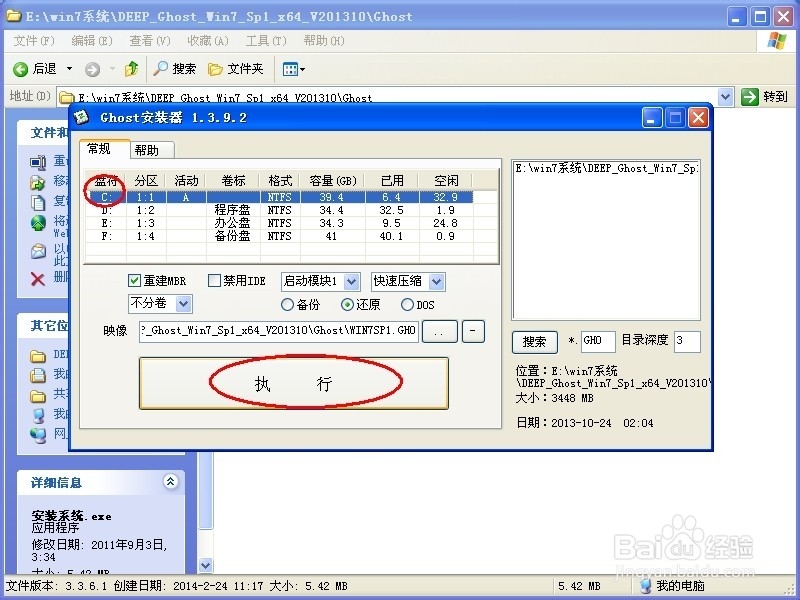
最简单w732位系统装机教程图5
4、按上面的操作后就会出现以下的界面,这个过程需要几分钟。
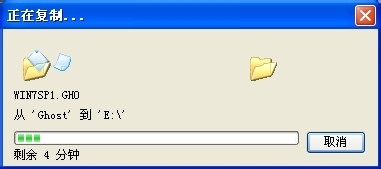
最简单w732位系统装机教程图6
5、这个过程完成后会马上自动重启计算机,等重启以后win7系统基本算是安装完成了,后面我们就不用管了。因为我们的系统都是全自动安装,可以体验到一键安装win7系统,不用我们任何操作!
如上所述就是最简单w732位系统装机教程的全部内容了,win7重装32位系统是不是比之前介绍的光盘与U盘安装要简单多了呢,不过各种win7重装32位系统方式的都有各自的好处的,不能一概而论,不过三种安装方式你都会,日后说不定能成为高级装机高手。
 有用
26
有用
26


 小白系统
小白系统


 1000
1000 1000
1000 1000
1000 1000
1000 1000
1000 1000
1000 1000
1000 1000
1000 1000
1000 1000
1000猜您喜欢
- 电脑开不了机怎么办重装系统解决方法..2021/11/10
- 重装win10系统教程2020/07/29
- 电脑重装系统软件安装不了怎么办..2021/09/04
- win10电脑开机就蓝屏怎么解决..2022/01/08
- office2010激活码怎么用2022/10/27
- office2007激活密钥分享2022/11/09
相关推荐
- 系统之家一键重装系统教程..2016/11/05
- 详解电脑为什么要格式化以及如何格式..2023/05/04
- 雨林木风w7硬盘安装图解教程..2016/11/21
- 小编告诉你在线重装系统哪个最好..2016/10/31
- 屌丝怎样能一键重装系统WIN7..2016/11/08
- 电脑激活windows系统怎么激活..2022/11/05

















